
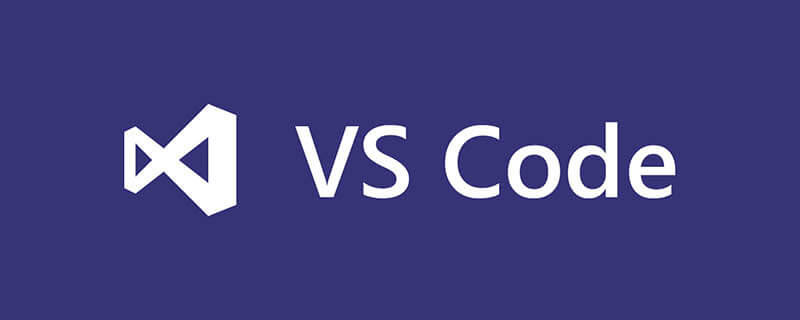
1、下载安装git并添加路径到环境变量,输入
git --version
如果显示版本号,则安装成功。
2、在github上新建一个仓库。如:myrepo
3、在本地新建一个文件夹作为VSCode代码的工作文件夹。例如:mycode
4、mycode既是VSCode的代码工作文件夹又应该是Git的本地仓库。在命令行方式下进入mycode。输入git init
git init
5、添加用户名和邮箱。该用户名和邮箱是注册GitHub时使用的用户名和邮箱:
git config --global user.name "myname" git config --global user.email "myname@mymail.com"
6、生成密钥。继续在该目录下输入:
ssh-keygen -t rsa -C "myname@mymail.com"
命令执行完毕会生成一个名为id_rsa.pub的文件。利用文本编辑器打开该文件,全文复制。
7、打开github上的myrepo仓库。进入setting,设置deploy keys,将id_rsa.pub中的内容粘贴进去即可。默认会生成该key对应的title为myname@mymail.com。
8、绑定本地文件夹和github仓库
git remote add mycode git@github.com:myname/myrepo.git
9、设置完成进行连接测试
ssh -T git@github.com
10、先进行依次拉取,再进行依次推送。
git pull mycode master
git push --force mycode master
11、上述配置都进行完成后,就可以利用VSCode打开mycode文件夹进行相关操作。此时任何在该文件夹下出现的改变,VSCode的“源代码管理”图标上都会出现相应发生改变的文件的数字。点击“源代码管理”图片后,会列出来所有发生改变的文件名称,点击右上角的...,进行“提交”操作。
12、提交完毕后检查GitHub的myrepo会发生相应的变化。如果没有变化,在VSCode中打开控制台(ctrl+`)选择“输出”,看是否有相关的错误提示,根据错误提示信息进行调整。
推荐教程:vscode教程
Atas ialah kandungan terperinci vscode中怎么使用github. Untuk maklumat lanjut, sila ikut artikel berkaitan lain di laman web China PHP!
 vscode
vscode
 Bagaimana untuk menjalankan kod dengan vscode
Bagaimana untuk menjalankan kod dengan vscode
 Pengenalan kepada rangka kerja yang digunakan oleh vscode
Pengenalan kepada rangka kerja yang digunakan oleh vscode
 Bahasa apakah yang biasanya digunakan untuk menulis vscode?
Bahasa apakah yang biasanya digunakan untuk menulis vscode?
 Bahasa apa yang boleh ditulis vscode?
Bahasa apa yang boleh ditulis vscode?
 vscode kaedah tetapan Cina
vscode kaedah tetapan Cina
 Pengenalan kepada penggunaan vscode
Pengenalan kepada penggunaan vscode
 Perbezaan antara vscode dan visual studio
Perbezaan antara vscode dan visual studio




